Viisi parasta tapaa pysyä tuottavina Microsoft To Do -sovelluksella Windows 10:ssä

Tässä on katsaus siihen, kuinka voit pysyä tuottavana Microsoft To do -ohjelman avulla Windows 10:ssä
Älykkäiden luetteloiden hallinta Microsoft To-Dossa:
Napsauta profiilikuvaasi To-Do-navigointivalikosta.
Napsauta "Asetukset" ja mukauta älykkäitä luetteloita käyttämällä "Älykkäät luettelot" ja "Liitetty sähköposti" -asetusluokkia.
Microsoft To-Do tukee "älykkäitä listoja", jotka automaattisesti kokoavat kohteet tavallisista tehtäväluetteloistasi. To-Do toimitetaan älykkäillä listoilla, jotka tarjoavat yleiskuvan odottavista tehtävistäsi, joten sinun ei tarvitse tarkastella yksittäisiä luetteloita. Wunderlistin käyttäjien pitäisi löytää käsite tutulta.
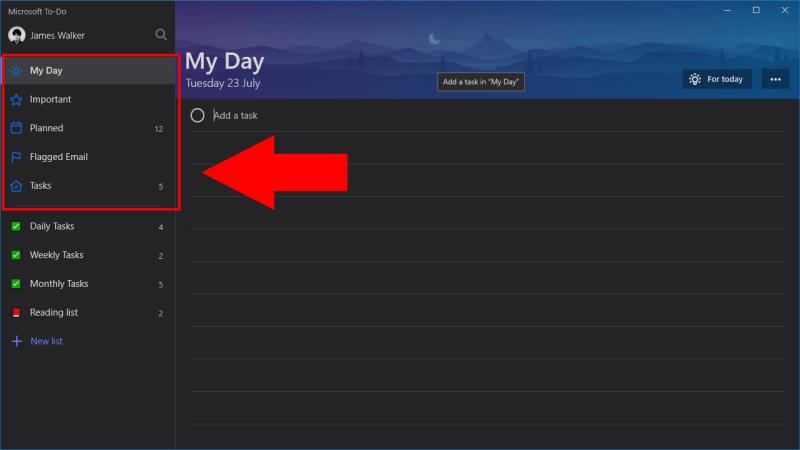
Löydät älykkäät luettelot To-Do-navigointivalikon yläosasta. Koska sovellus tarjoaa ne, et voi luoda tai mukauttaa älykkäitä luetteloita suoraan. Älykkäät luettelot on kuitenkin mahdollista poistaa näytöstä, jos et aio käyttää niitä. Seuraavat vaiheet on kirjoitettu sovelluksen Windows 10 -versiolla, mutta ne koskevat myös mobiiliversioita.
Saatavilla olevat älykkäät luettelot ovat Minun päivä, Tärkeä, Suunniteltu, Merkitty sähköposti ja Minulle osoitettu. Minun päivääni ei voi poistaa, koska se näyttää tehtävät, jotka olet ajoittanut suorittamaan tänään, mikä on To-Don ydinominaisuus. Tärkeä kokoaa kaikki tähdellä merkitsemäsi tehtävät, joten voit nopeasti tarkastella tärkeimpiä kohteita.
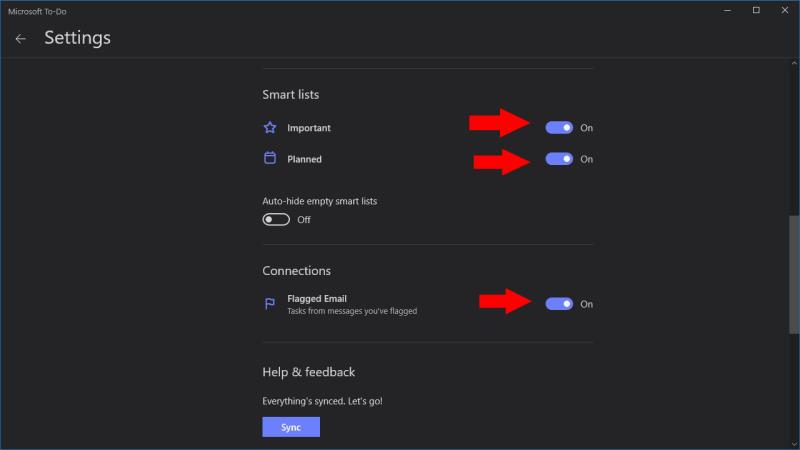
Suunniteltu-lista sisältää kaikki tehtävät, joille on annettu eräpäivä, jotta saat käsityksen tulevasta. Merkitty sähköposti näyttää vain tehtävät, jotka on luotu merkitsemällä sähköposti Outlookin avulla. Lopuksi Assigned by Me, joka on vain Office 365 Business -asiakkaiden käytettävissä, näyttää Microsoft Plannerissa luodut tehtävät, jotka on määritetty sinulle Plannerin avulla.
Voit mukauttaa näkyviin tulevia luetteloita napsauttamalla profiilikuvaasi To-Do-sovelluksessa ja painamalla "Asetukset". Vieritä alas Älykkäät luettelot -osioon ja käytä vaihtopainikkeita piilottaaksesi tai näyttääksesi yksittäisiä älykkäitä luetteloita. Voit halutessasi piilottaa älykkäät luettelot aina, kun ne ovat tyhjiä, käyttämällä "Piilota tyhjät älylistat automaattisesti" -painiketta. Merkittyjen sähköpostien luetteloa ohjataan erikseen käyttämällä "Liitetyt sähköpostit" -vaihtopainiketta Asetukset-sivun "Yhteydet"-osiossa.
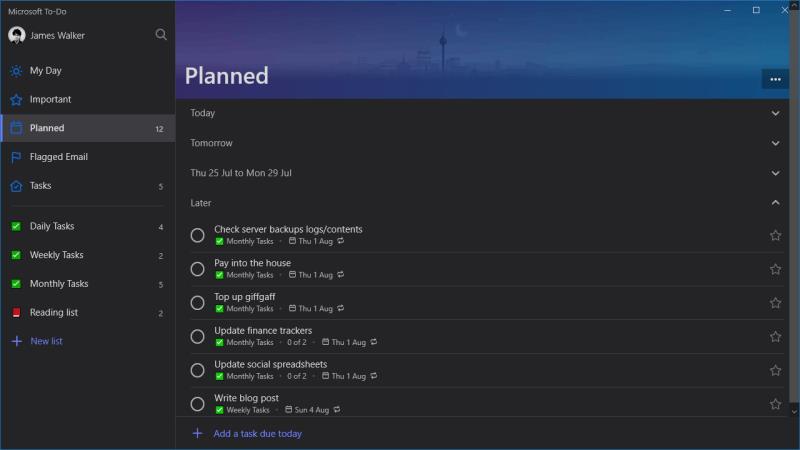
Koska älykkäät listat ovat täysin automatisoituja, sinun pitäisi löytää niistä hyödyllinen avustaja To-Do-sovelluksessa. Näiden luetteloiden avulla saat nopean yleiskatsauksen tulevista tehtävistäsi ilman, että sinun tarvitsee napsauttaa jokaista luetteloa yksitellen. Tehtävät voivat näkyä useissa älykkäissä listoissa – jos tehtävällä on sekä eräpäivä että tähti, se näkyy Suunniteltu- ja Tärkeä-luetteloissa. Tämä antaa sinulle helpon tavan luokitella ja pysyä ajan tasalla tehtävistäsi ilman, että sinun tarvitsee siirtää niitä manuaalisesti luetteloiden välillä.
Tässä on katsaus siihen, kuinka voit pysyä tuottavana Microsoft To do -ohjelman avulla Windows 10:ssä
To Do on yksi uusimmista lisäyksistä Microsoftin tuottavuustyökalujen valikoimaan. Se sai äskettäin kattavan käyttöliittymän päivityksen lukuisten uusien ominaisuuksien jälkeen,
Microsoft To-Do tukee älykkäitä luetteloita, jotka automaattisesti kokoavat kohteet tavallisista tehtäväluetteloistasi. To-Do toimitetaan älykkäillä listoilla, jotka
Microsoft To-Do tarjoaa nyt kaikille käyttäjille tehtävänmääritystuen, jonka avulla voit määrittää yksittäisiä kohteita käyttäjille jaetuissa luetteloissa. Tyypillisesti tämä
Microsoft To-Dossa on tuki jaetuille luetteloille, joiden avulla useat käyttäjät voivat tehdä yhteistyötä tehtävissä. Jakamismenettely on melko yksinkertainen, kuten To-Do
Microsoft investoi enemmän resursseja tehtävienhallintasovelluksiinsa, joten ei ole koskaan ollut parempi aika käyttää Outlook Tasksia. Yhdistettynä Microsoft To-Doon,
Microsoft To-Do on kätevä sovellus tehtävien nopeaan muistiin kirjaamiseen ja työkohteiden tarkistamiseen. Käynnistämiseen on kuitenkin vielä muutama vaihe
Microsoft To-Do tukee nyt tehtäväliitteitä, joten voit tallentaa tarvittavat tiedostot tehtäviisi. Liitteet ovat nyt rajoitetun käyttöönoton jälkeen
Tässä on yksinkertainen tehtävä-vinkki, jonka olet ehkä unohtanut. Alatehtävien, joita kutsutaan myös vaiheiksi, avulla voit jakaa tehtävät useisiin erillisiin vaiheisiin
Microsoft To Do otti äskettäin käyttöön tuen luetteloryhmien luomiseen. Tämän ominaisuuden avulla voit siistiä navigointivalikkoa yhdistämällä siihen liittyviä tehtäväluetteloita
Microsoft julkaisi To-Don aiemmin tänä vuonna korvaamaan suositun Wunderlist-tehtävänhallintasovelluksen. To-Do on rakennettu Microsoftin olemassa olevien asioiden päälle
Tutustu Windows 10:n 10 suosituimpaan pikanäppäimeen ja siihen, miten voit hyödyntää niitä tehokkaasti töissä, koulussa ja muissa asioissa.
Opas BitLockerin käyttöön, Windows 10:n tehokkaaseen salausominaisuuteen. Ota BitLocker käyttöön ja suojaa tiedostosi helposti.
Opas Microsoft Edge -selaushistorian tarkastelemiseen ja poistamiseen Windows 10:ssä. Saat hyödyllisiä vinkkejä ja ohjeita.
Katso, kuinka voit pitää salasanasi Microsoft Edgessä hallinnassa ja estää selainta tallentamasta tulevia salasanoja.
Kuinka eristää tekstin muotoilua Discordissa? Tässä on opas, joka kertoo, kuinka Discord-teksti värjätään, lihavoidaan, kursivoitu ja yliviivataan.
Tässä viestissä käsittelemme yksityiskohtaisen oppaan, joka auttaa sinua selvittämään "Mikä tietokone minulla on?" ja niiden tärkeimmät tekniset tiedot sekä mallin nimen.
Palauta viimeinen istunto helposti Microsoft Edgessä, Google Chromessa, Mozilla Firefoxissa ja Internet Explorerissa. Tämä temppu on kätevä, kun suljet vahingossa minkä tahansa välilehden selaimessa.
Jos haluat saada Boogie Down Emoten Fortnitessa ilmaiseksi, sinun on otettava käyttöön ylimääräinen suojakerros, eli 2F-todennus. Lue tämä saadaksesi tietää, miten se tehdään!
Windows 10 tarjoaa useita mukautusvaihtoehtoja hiirelle, joten voit joustaa, miten kohdistin toimii. Tässä oppaassa opastamme sinut läpi käytettävissä olevat asetukset ja niiden vaikutuksen.
Saatko "Toiminto estetty Instagramissa" -virheen? Katso tämä vaihe vaiheelta opas poistaaksesi tämän toiminnon, joka on estetty Instagramissa muutamalla yksinkertaisella temppulla!


















